Aprenda o básico de Photoshop em menos de 25 minutos
|
|
|
- Anderson Barros Figueira
- 7 Há anos
- Visualizações:
Transcrição
1 Aprenda o básico de Photoshop em menos de 25 minutos Por: Fabio Bracht Disponível em: O Photoshop é uma ferramenta incrivelmente poderosa, mas não dá pra negar que ela bota medo em quem nunca usou. Se você sempre quis aprender a usar Photoshop, mas não sabia por onde começar, seja bem vindo. O vídeo acima é a sua aula. Ele é longo se considerarmos que está na internet, mas é curto se considerarmos todos os tópicos que ele cobre. No vídeo (em inglês, mas é um vídeo!), daremos uma olhada em cada ferramenta da barra de ferramentas, nas paletas do lado direito da tela e no conteúdo dos menus. Mas espere! Eu não tenho Photoshop! Ah, você não é usuário do Photoshop? A Adobe oferece um trial de 30 dias que você pode baixar agora mesmo. É tempo mais que suficiente para aprender como ele funciona. Se você não quiser comprar o programa mesmo (ele é bastante caro, especialmente no Brasil), não se preocupe. Algo do que veremos aqui pode ser aplicado não apenas ao Photoshop, mas também à maioria dos editores de imagem padrão encontrados por aí (o Pixelmator é uma ótima alternativa de US$ 30 no Mac, e o GIMP é uma opção gratuita, multiplataforma, de código aberto). Nós escolhemos focar as lições no Photoshop porque ele é o padrão da indústria. Pronto? Vamos lá?
2 A Barra de Ferramentas Nós não vamos ver todas as ferramentas individualmente, mas boa parte delas estão abaixo. Este resumo vai te dar uma boa ideia do que cada uma faz, mas não deixe de encontrar alguma foto e usá las na prática. Mover (Atalho: V) A ferramenta Mover permite que você mova objetos em uma determinada camada. Para usá la, clique em qualquer lugar da tela e arraste. O objeto selecionado se moverá na camada. Letreiro (Atalho: M) A ferramenta Letreiro tem uma tradução esquisita. Uma tradução muito melhor, na minha opinião, seria Seleção por Área. De qualquer forma, ela serve para selecionar uma porção da tela no formato retangular ou elíptico. A seleção é a parte da imagem que será afetada por qualquer edição que você fizer posteriormente. Segurando Shift ao fazer a seleção, você obtém um quadrado ou círculo perfeito. Laço (Atalho: L) O Laço é uma ferramenta de seleção livre que permite a você desenhar uma área de seleção com o mouse, enquanto mantém o clique pressionado. Ao fechar a forma, tudo que estiver dentro dela, estará selecionado. Dentro desta mesma ferramenta você ainda tem acesso ao Laço Poligonal, que permite criar uma seleção livre em vários cliques, e o Laço Magnético, que tenta detectar bordas automaticamente para facilitar a sua seleção.
3 Varinha Mágica (Atalho: W) A Varinha Mágica é mais uma ferramenta de seleção. Ao selecioná la e clicar em uma área da imagem, você diz ao Photoshop que deseja uma seleção que inclua o ponto clicado e todas as áreas adjacentes com coloração similar (há um ajuste no topo da tela para determinar a sensibilidade dessa medição de área similar). A Varinha Mágica é geralmente utilizada como uma forma amadora de retirar fundos de imagens. Corte (Atalho: C) A ferramenta de Corte é usada para surpresa! cortar as suas imagens. Você faz uma seleção retangular, e tudo que ficar de fora dessa seleção será eliminado da imagem. É possível especificar o tamanho exato do corte, ou uma proporção, assim como cortar à mão livre. Conta gotas (Atalho: I) A ferramenta Conta gotas permite que você clique em qualquer parte da tela para copiar a cor do local clicado. Ao copiar a cor, o Conta gotas alterará a cor primária que você estiver usando para a cor copiada. Esta ferramenta facilita enormemente na hora de escolher uma cor exata que já exista na imagem, em vez de ter que escolher no seletor de cores. Pincel de Recuperação: (Atalho: J) O Pincel de Recuperação deixa você pegar uma amostra de um ponto da imagem e usá lo para pintar sobre outro ponto dela. Quando você terminar, o Photoshop vai examinar a região ao redor
4 da que você pintou para tentar suavizar a sua edição. Pincel e Lápis (Atalho: B) O Pincel e o Lápis são ferramentas de desenho que atuam como os seus nomes sugerem. O lápis cria uma linha dura de espessura variável, enquanto o pincel pode assumir centenas de formatos formatos e modelos diferentes, e geralmente produz uma linha mas suave. Carimbo (Atalho: S) Como o Pincel de Recuperação, o Carimbo permite que você determine uma parte da imagem como origem de amostragem e então use esta amostragem para cobrir outra área. No entanto, com o Carimbo a coisa para por aí. O Photoshop não fará nada para suavizar a sua correção. Pincel do Histórico (Atalho: Y) O Pincel de Histórico permite que você pinte o passado. O Photoshop salva todas as etapas da sua edição (bem, por padrão são apenas 50 etapas), e o Pincel de Histórico é capaz de pintar o passado sobre a imagem atual. Digamos que você aumentou o brilho da imagem inteira, mas gostaria que um pedaço dela voltasse a ficar escuro como estava antes. Nesse caso, você pode selecionar o Pincel do Histórico e a etapa do histórico que representa a imagem como você quer que ela volte a ser, então pintar a parte desejada para trazer de volta a forma antiga. Borracha (Atalho: E)
5 A Borracha é uma ferramenta praticamente idêntica ao pincel, com a vital diferença de que ela apaga em vez de pintar. Ao apagar, pode acontecer da região apagada adquirir uma cor estranha. Isso se dá porque a Borracha preenche o plano de fundo da área apagada com a cor de plano de fundo selecionada (ver Ferramentas de Seleção de Cor abaixo). Lata de Tinta e Gradiente (Atalho: G) A Lata de Tinta funciona da mesma maneira que a Varinha Mágica, no sentido de que atua sobre a área clicada e as áreas similares ao redor, mas, em vez de selecionar, ela pinta com a cor primária ativa. A ferramenta Gradiente pega as cores primárias e de fundo ativas e clica um gradiente entre elas, mas também pode ser usada para criação de gradientes bem mais complexos, envolvendo transparências e mais de duas cores. Desfoque, Nitidez e Borrar (Atalho: nenhum) Estas três ferramentas funcionam como pincéis, mas cada uma tem um impacto diferente na sua imagem, bastante auto explicativos. A ferramenta Borrar é muito útil para em desenhos, para fazer cores com transições suaves ou para fazer elementos como fumaça. Subexposição, Superexposição e Esponja (Atalho: O) Estas são mais alguns exemplos de ferramentas do tipo pincel, que manipulam luminosidade e intensidade de cores. A primeira serve para escurecer áreas da foto, enquanto a segunda serve
6 para clarear, e a terceira serve para saturar ou suavizar cores na área pintada por ela. São ferramentas muito úteis para retoques em fotos. Caneta (Atalho: P) A ferramenta Caneta é usada para desenhar gráficos vetoriais. Também pode ser usada para criar demarcadores que podem ser usados para várias tarefas mais avançadas. Ferramenta Texto (Atalho: T) Com esta ferramenta, você pode escrever horizontalmente. Com as ferramentas escondidas abaixo desta, você consegue escrever verticalmente e também criar máscaras de texto horizontais e verticais. Seleção de Demarcador (Atalho: A) Esta ferramenta permite mover qualquer demarcador criado. É igual à ferramenta Mover, mas apenas para demarcadores. Formas (Atalho: U)
7 Estas quatro ferramentas permite criar retângulos, elipses, polígonos, linhas e formas personalizadas em formato vetor. Estas formas são muito úteis quando se está desenhando ou criando máscaras geométricas para fotos. Ferramenta Mão (Atalho: H) Esta ferramenta permite mover a sua visão da área de trabalho inteira do Photoshop. Se a imagem que você está trabalhando cabe inteira na tela do seu computador, esta ferramenta não serve para nada. Ela é útil para mover a sua visão quando você está trabalhando em uma imagem super aproximada com a ferramenta Zoom. Dica: a Mão pode ser selecionada temporariamente segurando a tecla Espaço. Quando você soltar o Espaço, estará novamente com a ferramenta anterior selecionada.) Zoom (Atalho: Z) A ferramenta Zoom é usada para aproximar e afastar a imagem, afim de trabalhar diretamente nos pixels individuais ou em uma pequena área. Por padrão, a ferramenta Zoom só aproxima. Para afastar, clique com a tecla Option/Alt. Ou use a roda do mouse para afastar e aproximar mais rapidamente. Ferramentas de Seleção de Cor (Teclado: D para padrões, X para inverter as cores) Estas ferramentas permitem escolher e gerenciar as cores que você está usando. A cor de cima é a sua primária, enquanto a de trás é a cor de plano de fundo. A cor primária é a que será usada pelos pincéis. A cor de plano de fundo entra em ação quando você deletar ou extender algo do plano de fundo (apesar de que agora, no Photoshop CS5, é possível usar a cor primária em
8 algumas circunstâncias. Os dois ícones menores acima das cores são atalhos de funções. O da esquerda, que mostra um quadrado preto sobre um branco, configura as suas cores primária e de plano de fundo para os padrões, que são preto e branco (você também pode usar o atalho D). A seta curva com duas pontas à direita troca as suas cores uma pela outra (atalho: X). Clicar em qualquer uma das cores abre um seletor para que você escolha com precisão a cor que quer usar agora. Paletas As paletas são os painéis que você vê na parte direita da tela. Eles facilitam ações como navegar pela imagem, fazer alguns ajustes, alternar entre modos e outras coisas muito úteis. Se quiser se livrar de alguma que considere desnecessária, ou principalmente trazer uma paleta que não esteja aparecendo, use o Menu Janelas, e, se for necessário, arraste com o mouse para a área de paletas à direita. Camadas A paleta de camadas é provavelmente o coração da edição de imagens. Ela mostra todas as diferentes camadas do seu documento, na ordem. Você vai usar esta paleta mais do que qualquer outra. Nela você vai organizar e ordenar as suas camadas, assim como configurar modos de mistura, visibilidade e opacidade, agrupar e fundi las umas com as outras, além de uma porção de coisas mais avançadas. Ajustes O painel de ajustes é onde você pode facilmente criar e editar camadas de ajustes. Estas camadas de ajustes são alterações não destrutivas que afetam todas as camadas abaixo delas e que podem ser facilmente ligadas ou desligadas. O seu uso mais comum é para correção de cores (especificamente os ajustes de Níveis e Curvas), mas há muitos ajustes diferentes que você pode fazer para alterar dramaticamente o visual da sua imagem.
9 Canais de Cores A paleta de Canais de Cores permite analisar de modo separado as diferentes cores que formam a sua imagem. Se você estiver em modo RGB, terá os canais vermelho (R), verde (G) e azul (B). Estes canais vão se modificar se você estiver usando um espaço de cores diferente, comocmyk ou LAB. Quando você escolher uma cor específica, vai notar que a sua imagem será mostrada em diferentes versões de preto e branco. Isso é porque cada canal de cor é apenas uma imagem monocromática representando a luz em cada canal (ou seja: o canal vermelho mostra apenas a quantidade de luz vermelha que a imagem emite nos diferentes pontos dela). Alternar entre esses canais diferentes é útil para fazer retoques específicos em cada canal de cor, melhorias gerais de contraste e também para converter a sua foto para uma versão preto e branco de modo mais correto. Seletor de Cores Esta paleta permite alterar suas cores primária e de plano de fundo de maneira mais fácil, usando comandos deslizantes com os valores individuais RGB (ou do espaço de cor que você estiver utilizando). Amostras de Cores A paleta de amostras de cores é um conjunto de cores pré definidas que você pode escolher rapidamente. É possível carregar diversas outras coleções de amostras, ou criar a sua própria. Histórico A paleta de histórico permite ver as últimas etapas da sua edicão, e retornar a alguma delas caso você queira. O comando Desfazer (Ctrl+Z) tem como padrão apenas alternar entre o último e o penúltimo estado do histórico. Para voltar mais etapas, é por aqui que você chega lá (até o máximo de 50 ações, por padrão).
10 Texto A paleta de Texto, e a sua companheira Parágrafo, permitem fazer todo o tipo de ajuste necessário às suas camadas de texto. Estas opções são bem similares às que você encontra em um editor de texto como o Word, mas você também pode especificar coisas como espaçamento entre letras e entre linhas, assim como largura relativa dos caracteres, que são ajustes mais úteis no mundo do design. Menus Muito do que você encontra nos menus do Photoshop pode ser feito com as ferramentas que já vimos. Ainda assim, vamos dar uma olhada rápida das principais opções de cada menu. Arquivo Como de costume, o menu Arquivo lida com abrir, salvar e fechar arquivos. Uma opção diferente e de destaque é a Salvar Para Web, que é muito útil para a função indicada pelo próprio nome. Editar Outro menu que previsivelmente funciona como em muitos outros programas, o Editar traz recursos como desfazer, refazer, cortar, copiar e colar. No Photoshop, é aqui que você transforma suas camadas e define seu espaço de cores.
11 Imagem Ajustes de imagem e de tela, incluindo efeitos destrutivos que você também pode encontrar na paleta Ajustes. As opções neste menu são feitas para alterar a sua imagem como um todo, apesar de alguns ajustes serem aplicados apenas a uma camada. Camada O menu Camada permite fazer todo tipo de coisa que você faria pela paleta Camadas, com algumas opções extras. Este menu também permite a criação de camadas de ajuste e objetos inteligentes (um grupo de camadas tratado como um objeto único). Selecionar As ferramentas Letreiro e Laço serão seus principais meios de selecionar partes da sua imagem, mas o menu Selecionar ajuda a refinar a sua seleção. Também pode ser usado para criar seleções completamente novas a partir de critérios como espectro de cor e luminosidade. Filtro O menu Filtro traz uma coleção de filtros inclusos no Photoshop (é possível instalar mais filtros de terceiros), que podem borrar, focar, distorcer e alterar a sua imagem (ou algumas camadas apenas) de muitos modos diferentes e únicos. A melhor maneira de conhecer os filtros é experimentá los todos. Isso pode tomar um pouco de tempo, mas é divertido brincar com eles e ver o que conseguem fazer. Análise Aqui você encontra ferramentas de medição. Haverá ocasiões em que você precisará delas para fazer alterações precisas em suas imagens, mas isso tudo é Photoshop avançado. 3D Assim como o menu anterior, este aqui contém controles para manipulação de objetos 3D que são avançados o bastante para que não valha a pena entrar nos seus méritos. No entanto, encorajamos você a experimentar com eles e aprender o que puder.
12 Visualizar Este menu oferece diversas opções de visualização da sua área de trabalho. É possível exibir ou esconder guias e réguas e fazer com que o Photoshop automaticamente alinhe objetos em relação a bordas, cantos e ou uma grade no plano de fundo. A exibição desta grade também pode ser ligada e desligada neste menu.
Plano de Aula - Photoshop CS6 - cód Horas/Aula
 Plano de Aula - Photoshop CS6 - cód. 5118 24 Horas/Aula Aula 1 Capítulo 1 - Introdução ao Photoshop CS6 Aula 2 Continuação do Capítulo 1 - Introdução ao Photoshop CS6 Aula 3 Capítulo 2 - Trabalho com Imagens
Plano de Aula - Photoshop CS6 - cód. 5118 24 Horas/Aula Aula 1 Capítulo 1 - Introdução ao Photoshop CS6 Aula 2 Continuação do Capítulo 1 - Introdução ao Photoshop CS6 Aula 3 Capítulo 2 - Trabalho com Imagens
USANDO O PAINT NOÇÕES BÁSICAS
 USANDO O PAINT NOÇÕES BÁSICAS Professor: WELSING MOREIRA PEREIRA Sumário Usando o Paint... 3 Desenhando linhas... 3 Ferramenta Lápis... 4 Pincéis... 4 Ferramenta Linha... 4 Ferramenta Curva... 5 Desenhando
USANDO O PAINT NOÇÕES BÁSICAS Professor: WELSING MOREIRA PEREIRA Sumário Usando o Paint... 3 Desenhando linhas... 3 Ferramenta Lápis... 4 Pincéis... 4 Ferramenta Linha... 4 Ferramenta Curva... 5 Desenhando
Apostila de Photoshop
 Instituto Presbiteriano Mackenzie Colégio Presbiteriano Mackenzie Informátiica Educaciionall Apostila de Photoshop São Paulo 2002 Índice Introdução... 3 Área de trabalho do Photoshop... 4 Caixa de Ferramentas...
Instituto Presbiteriano Mackenzie Colégio Presbiteriano Mackenzie Informátiica Educaciionall Apostila de Photoshop São Paulo 2002 Índice Introdução... 3 Área de trabalho do Photoshop... 4 Caixa de Ferramentas...
Photoshop CC Plano de Aula - 24 Aulas (Aulas de 1 Hora).
 5816 - Photoshop CC Plano de Aula - 24 Aulas (Aulas de 1 Hora). Aula 1 Capítulo 1 - Introdução ao Photoshop CC 1. Introdução ao Photoshop CC... 21 1.1. Novidades e Melhorias da Versão CC... 23 1.2. Conectar
5816 - Photoshop CC Plano de Aula - 24 Aulas (Aulas de 1 Hora). Aula 1 Capítulo 1 - Introdução ao Photoshop CC 1. Introdução ao Photoshop CC... 21 1.1. Novidades e Melhorias da Versão CC... 23 1.2. Conectar
Criando uma montagem no Photoshop
 Criando uma montagem no Photoshop Descrição: Neste tutorial veremos como criaruma montagem usando diversos elementos como imagens, filtros, modos de mistura e ferramentas diversificadas. Pressione Ctrl+N
Criando uma montagem no Photoshop Descrição: Neste tutorial veremos como criaruma montagem usando diversos elementos como imagens, filtros, modos de mistura e ferramentas diversificadas. Pressione Ctrl+N
Plano de Aula - Photoshop CC - cód Horas/Aula
 Plano de Aula - Photoshop CC - cód.5816 24 Horas/Aula Aula 1 Capítulo 1 - Introdução ao Photoshop CC Aula 2 Continuação do Capítulo 1 - Introdução ao Photoshop CC 1. Introdução ao Photoshop CC... 21 1.1.
Plano de Aula - Photoshop CC - cód.5816 24 Horas/Aula Aula 1 Capítulo 1 - Introdução ao Photoshop CC Aula 2 Continuação do Capítulo 1 - Introdução ao Photoshop CC 1. Introdução ao Photoshop CC... 21 1.1.
Básico do Gimp. Passo 1. Execute o GIMP, após instalação do aplicativo no seu computador;
 Básico do Gimp. O GIMP é uma alternativa grátis para editar e criar imagens, gráficos, apresentações multimídia e muito mais. O aplicativo possui os principais recursos e ferramentas disponíveis dos melhores
Básico do Gimp. O GIMP é uma alternativa grátis para editar e criar imagens, gráficos, apresentações multimídia e muito mais. O aplicativo possui os principais recursos e ferramentas disponíveis dos melhores
Fireworks CS6 Plano de Aula - 16 Aulas (Aulas de 1 Hora).
 5019 - Fireworks CS6 Plano de Aula - 16 Aulas (Aulas de 1 Hora). Aula 1 Capítulo 1 - Introdução ao Fireworks CS6 1.1. Novidades da Versão... 23 1.2. Inicializar o Fireworks CS6... 24 1.3. Área de Trabalho...
5019 - Fireworks CS6 Plano de Aula - 16 Aulas (Aulas de 1 Hora). Aula 1 Capítulo 1 - Introdução ao Fireworks CS6 1.1. Novidades da Versão... 23 1.2. Inicializar o Fireworks CS6... 24 1.3. Área de Trabalho...
Plano de Aula - Fireworks CS6 - cód Horas/Aula
 Aula 1 Capítulo 1 - Introdução ao Fireworks CS6 Aula 2 Capítulo 2 - Trabalhando com Arquivos e Documentos e Capítulo 3 - Trabalhando com Textos Plano de Aula - Fireworks CS6 - cód. 5019 16 Horas/Aula 1.1.
Aula 1 Capítulo 1 - Introdução ao Fireworks CS6 Aula 2 Capítulo 2 - Trabalhando com Arquivos e Documentos e Capítulo 3 - Trabalhando com Textos Plano de Aula - Fireworks CS6 - cód. 5019 16 Horas/Aula 1.1.
TUTORIAL DO HQ. - Para facilitar seu trabalho, crie a história na seguinte seqüência: cenário, personagens, balões, falas, onomatopéias.
 TUTORIAL DO HQ O Software Educativo Hagáquê - Versão Original O HagáQuê é um software educativo de apoio à alfabetização e ao domínio da linguagem escrita. Tratase de um editor de histórias com um banco
TUTORIAL DO HQ O Software Educativo Hagáquê - Versão Original O HagáQuê é um software educativo de apoio à alfabetização e ao domínio da linguagem escrita. Tratase de um editor de histórias com um banco
Circuito CELEPAR de Software Livre 2010 GIMP 2. 4. 7. Editor de Imagens. CELEPAR Companhia de Informática do Paraná.
 Gimp 2. 4. 7 Editor de Imagens 1 GIMP GNU Image Manipulation Program é um programa de código aberto. Utilizado na criação ou manipulação de imagens e fotografias. Seus usos incluem criar gráficos, logotipos,
Gimp 2. 4. 7 Editor de Imagens 1 GIMP GNU Image Manipulation Program é um programa de código aberto. Utilizado na criação ou manipulação de imagens e fotografias. Seus usos incluem criar gráficos, logotipos,
FOTOGRAFIA PUBLICITÁRIA. Edição de fotografias Profª Denise Silva
 FOTOGRAFIA PUBLICITÁRIA Edição de fotografias Profª Denise Silva EXERCÍCIOS Área de trabalho Identifique: - barra de menus BM - caixa de ferramentas CF - barra de propriedades BP - barra de status BS -
FOTOGRAFIA PUBLICITÁRIA Edição de fotografias Profª Denise Silva EXERCÍCIOS Área de trabalho Identifique: - barra de menus BM - caixa de ferramentas CF - barra de propriedades BP - barra de status BS -
Vejamos agora as ferramentas mais utilizadas para criação de imagens:
 Vejamos agora as ferramentas mais utilizadas para criação de imagens: Lápis: Apenas mantenha pressionado o botão do mouse sobre a área em branco, e arraste para desenhar. Pincel: Tem a mesma função do
Vejamos agora as ferramentas mais utilizadas para criação de imagens: Lápis: Apenas mantenha pressionado o botão do mouse sobre a área em branco, e arraste para desenhar. Pincel: Tem a mesma função do
Aula 01 Microsoft Excel 2016
 Aula 01 Microsoft Excel 2016 Prof. Claudio Benossi Prof. Rodrigo Achar Prof. Wagner Tufano São Paulo SP 2018 1 01 Informações sobre a interface Aprender a trabalhar com o Excel pode ser o divisor de águas
Aula 01 Microsoft Excel 2016 Prof. Claudio Benossi Prof. Rodrigo Achar Prof. Wagner Tufano São Paulo SP 2018 1 01 Informações sobre a interface Aprender a trabalhar com o Excel pode ser o divisor de águas
Aula 01 Excel Prof. Claudio Benossi
 Aula 01 Excel 2016 Prof. Claudio Benossi São Paulo SP 2018 1 01 Informações sobre a interface Aprender a trabalhar com o Excel pode ser o divisor de águas em ser aprovado para uma vaga onde trabalhar com
Aula 01 Excel 2016 Prof. Claudio Benossi São Paulo SP 2018 1 01 Informações sobre a interface Aprender a trabalhar com o Excel pode ser o divisor de águas em ser aprovado para uma vaga onde trabalhar com
Entendendo as janelas do Windows Uma janela é uma área retangular exibida na tela onde os programas são executados.
 Windows Menu Entendendo as janelas do Windows Uma janela é uma área retangular exibida na tela onde os programas são executados. Minimizar Fechar Maximizar/restaurar Uma janela é composta de vários elementos
Windows Menu Entendendo as janelas do Windows Uma janela é uma área retangular exibida na tela onde os programas são executados. Minimizar Fechar Maximizar/restaurar Uma janela é composta de vários elementos
Plano de Aula - InDesign CS5.5 - cód Horas/Aula
 Plano de Aula - InDesign CS5.5 - cód. 4878 24 Horas/Aula Aula 1 Capítulo 1 - Introdução ao InDesign CS5.5 Aula 2 Continuação do Capítulo 1 - Introdução ao InDesign CS5.5 Aula 3 Capítulo 2 - Documentos
Plano de Aula - InDesign CS5.5 - cód. 4878 24 Horas/Aula Aula 1 Capítulo 1 - Introdução ao InDesign CS5.5 Aula 2 Continuação do Capítulo 1 - Introdução ao InDesign CS5.5 Aula 3 Capítulo 2 - Documentos
1. Introdução O que é Microsoft PowerPoint Recursos de PowerPoint. Introdução
 1. Introdução 1.1. O que é Microsoft PowerPoint 2007 Microsoft Office PowerPoint 2007 é um software de apresentação gráfica produzido pela Microsoft Corporation para o sistema operacional Microsoft Windows.
1. Introdução 1.1. O que é Microsoft PowerPoint 2007 Microsoft Office PowerPoint 2007 é um software de apresentação gráfica produzido pela Microsoft Corporation para o sistema operacional Microsoft Windows.
Uso do Easy Interactive Tools
 Uso do Easy Interactive Tools Inicialização do Easy Interactive Tools Para iniciar o Easy Interactive Tools no seu computador, siga um destes passos: Windows: Clique duas vezes no ícone do Easy Interactive
Uso do Easy Interactive Tools Inicialização do Easy Interactive Tools Para iniciar o Easy Interactive Tools no seu computador, siga um destes passos: Windows: Clique duas vezes no ícone do Easy Interactive
- software livre. ESPAÇO ABERTO artigo. Por Nélio Gonçalves Godoii
 Gimp - Design com software livre Por Nélio Gonçalves Godoii O Programa de Manipulação de Imagens Gimp, do inglês GNU Image Manipulation Program, permite tratar imagens bitmap com recursos profissionais,
Gimp - Design com software livre Por Nélio Gonçalves Godoii O Programa de Manipulação de Imagens Gimp, do inglês GNU Image Manipulation Program, permite tratar imagens bitmap com recursos profissionais,
1. Crie um novo projeto Scratch. Apague o gato clicando com o botão direito e em apagar.
 Nível 3 Ferramenta de desenho Introdução: Neste projeto, vamos criar uma ferramenta de pintura para criar desenhos. Esta ferramenta permitirá escolher a cor do lápis, limpar a tela, usar carimbos e muito
Nível 3 Ferramenta de desenho Introdução: Neste projeto, vamos criar uma ferramenta de pintura para criar desenhos. Esta ferramenta permitirá escolher a cor do lápis, limpar a tela, usar carimbos e muito
Fireworks CS5 Plano de Aula - 16 Aulas (Aulas de 1 Hora).
 4084 - Fireworks CS5 Plano de Aula - 16 Aulas (Aulas de 1 Hora). Aula 1 Capítulo 1 - Introdução ao Fireworks CS5 1.1. Novidades do Fireworks CS5...23 1.2. Área de Trabalho...24 1.2.1. Painel Ferramentas...25
4084 - Fireworks CS5 Plano de Aula - 16 Aulas (Aulas de 1 Hora). Aula 1 Capítulo 1 - Introdução ao Fireworks CS5 1.1. Novidades do Fireworks CS5...23 1.2. Área de Trabalho...24 1.2.1. Painel Ferramentas...25
InDesign CC Plano de Aula - 24 Aulas (Aulas de 1 Hora).
 6439 - InDesign CC Plano de Aula - 24 Aulas (Aulas de 1 Hora). Aula 1 Capítulo 1 - Introdução 1.1. Novidades da Versão CC... 25 1.1.1. Aplicativo Creative Cloud... 25 1.2. Abrir o Programa... 27 1.3. Área
6439 - InDesign CC Plano de Aula - 24 Aulas (Aulas de 1 Hora). Aula 1 Capítulo 1 - Introdução 1.1. Novidades da Versão CC... 25 1.1.1. Aplicativo Creative Cloud... 25 1.2. Abrir o Programa... 27 1.3. Área
Illustrator CS6 Plano de Aula - 24 Aulas (Aulas de 1 Hora).
 5052 - Illustrator CS6 Plano de Aula - 24 Aulas (Aulas de 1 Hora). Aula 1 Capítulo 1 - Introdução ao Adobe Illustrator CS6 1.1. Novidades do Illustrator CS6... 21 1.2. Abrir o Programa... 23 1.3. Criar
5052 - Illustrator CS6 Plano de Aula - 24 Aulas (Aulas de 1 Hora). Aula 1 Capítulo 1 - Introdução ao Adobe Illustrator CS6 1.1. Novidades do Illustrator CS6... 21 1.2. Abrir o Programa... 23 1.3. Criar
Migrando para o Access 2010
 Neste guia Microsoft O Microsoft Access 2010 está com visual bem diferente, por isso, criamos este guia para ajudar você a minimizar a curva de aprendizado. Leia-o para saber mais sobre as principais partes
Neste guia Microsoft O Microsoft Access 2010 está com visual bem diferente, por isso, criamos este guia para ajudar você a minimizar a curva de aprendizado. Leia-o para saber mais sobre as principais partes
Usando o Tux Paint. Ícone TuxPaint. A tela principal é dividida em seções, cada uma com sua finalidade:
 Usando o Tux Paint Usuários Windows Se o Tux Paint foi instalado em seu computador por meio do instalador, o assistente de instalação ofereceu a opção de criar atalhos no menu de Iniciar e/ou criar um
Usando o Tux Paint Usuários Windows Se o Tux Paint foi instalado em seu computador por meio do instalador, o assistente de instalação ofereceu a opção de criar atalhos no menu de Iniciar e/ou criar um
Personalizando o seu PC
 Novo no Windows 7? Mesmo que ele tenha muito em comum com a versão do Windows que você usava antes, você ainda pode precisar de uma ajuda para fazer tudo direitinho. Este guia contém muitas informações
Novo no Windows 7? Mesmo que ele tenha muito em comum com a versão do Windows que você usava antes, você ainda pode precisar de uma ajuda para fazer tudo direitinho. Este guia contém muitas informações
Guia de teclas de atalho para Adobe Lightroom
 Guia de teclas de atalho para Adobe Lightroom versão de referência: 2015.9 Para impressão colorida em folha A4 Legendas: Atalhos básicos: você deve saber Atalhos intermediários: é bom saber Atalhos avançados:
Guia de teclas de atalho para Adobe Lightroom versão de referência: 2015.9 Para impressão colorida em folha A4 Legendas: Atalhos básicos: você deve saber Atalhos intermediários: é bom saber Atalhos avançados:
Criando um layout para se u site.. Click no Arquivo > novo para abrir um novo documento, ou simplesmente pressione CTRL + N
 Criando um layout para se u site. Click no Arquivo > novo para abrir um novo documento, ou simplesmente pressione CTRL + N 2. Crie um retângulo para o topo do site com o tamanho de 779 Largura X 134 Altura
Criando um layout para se u site. Click no Arquivo > novo para abrir um novo documento, ou simplesmente pressione CTRL + N 2. Crie um retângulo para o topo do site com o tamanho de 779 Largura X 134 Altura
CorelDRAW X5 Plano de Aula - 24 Aulas (Aulas de 1 Hora).
 3939 - CorelDRAW X5 Plano de Aula - 24 Aulas (Aulas de 1 Hora). Aula 1 Capítulo 1 - Introdução ao CorelDRAW X5 1.1. Abrir o Programa...21 1.2. Tela de Boas-Vindas...21 1.3. Criar um Documento...22 1.4.
3939 - CorelDRAW X5 Plano de Aula - 24 Aulas (Aulas de 1 Hora). Aula 1 Capítulo 1 - Introdução ao CorelDRAW X5 1.1. Abrir o Programa...21 1.2. Tela de Boas-Vindas...21 1.3. Criar um Documento...22 1.4.
Plano de Aula - Illustrator CS6 - cód Horas/Aula
 Plano de Aula - Illustrator CS6 - cód.5052 24 Horas/Aula Aula 1 Capítulo 1 - Introdução ao Adobe Illustrator CS6 Aula 2 Continuação do Capítulo 1 - Introdução ao Adobe Illustrator CS6 Aula 3 Capítulo 2
Plano de Aula - Illustrator CS6 - cód.5052 24 Horas/Aula Aula 1 Capítulo 1 - Introdução ao Adobe Illustrator CS6 Aula 2 Continuação do Capítulo 1 - Introdução ao Adobe Illustrator CS6 Aula 3 Capítulo 2
COMO COMEÇAR Guia de Referência Rápida MAPAS
 www.farmcommand.com COMO COMEÇAR Guia de Referência Rápida MAPAS www.farmersedge.com.br MAPAS Você pode gerenciar e visualizar sua fazenda através do Gerenciados de Mapas. Por padrão, sua fazenda irá aparecer
www.farmcommand.com COMO COMEÇAR Guia de Referência Rápida MAPAS www.farmersedge.com.br MAPAS Você pode gerenciar e visualizar sua fazenda através do Gerenciados de Mapas. Por padrão, sua fazenda irá aparecer
Plano de Aula - CorelDRAW X5 - cód Horas/Aula
 Plano de Aula - CorelDRAW X5 - cód.3939 24 Horas/Aula Aula 1 Capítulo 1 - Introdução ao CorelDRAW X5 Aula 2 1 - Introdução ao CorelDRAW X5 Aula 3 Capítulo 2 - Layout e Visualização de Páginas Aula 4 2
Plano de Aula - CorelDRAW X5 - cód.3939 24 Horas/Aula Aula 1 Capítulo 1 - Introdução ao CorelDRAW X5 Aula 2 1 - Introdução ao CorelDRAW X5 Aula 3 Capítulo 2 - Layout e Visualização de Páginas Aula 4 2
Photoshop: Recorte imagens, mude fundos e aplique filtros
 Photoshop: Recorte imagens, mude fundos e aplique filtros Leitura disponível em: www.tecmundo.com.br/imagem/1095-photoshop-recorte-imagens-mude-fundos-e-aplique-filtros.htm Muitas vezes precisamos recortar
Photoshop: Recorte imagens, mude fundos e aplique filtros Leitura disponível em: www.tecmundo.com.br/imagem/1095-photoshop-recorte-imagens-mude-fundos-e-aplique-filtros.htm Muitas vezes precisamos recortar
InDesign CS6 Plano de Aula - 24 Aulas (Aulas de 1 Hora).
 5087 - InDesign CS6 Plano de Aula - 24 Aulas (Aulas de 1 Hora). Aula 1 Capítulo 1 - Introdução 1.1. Novidades da Versão CS6... 23 1.1.1. Novas Ferramentas... 23 1.1.2. Atualizar Links Diretamente no Frame...
5087 - InDesign CS6 Plano de Aula - 24 Aulas (Aulas de 1 Hora). Aula 1 Capítulo 1 - Introdução 1.1. Novidades da Versão CS6... 23 1.1.1. Novas Ferramentas... 23 1.1.2. Atualizar Links Diretamente no Frame...
Photoshop CS5 Plano de Aula - 24 Aulas (Aulas de 1 Hora).
 4468 - Photoshop CS5 Plano de Aula - 24 Aulas (Aulas de 1 Hora). Aula 1 Capítulo 1 - Introdução ao Photoshop CS5 1.1. Novidades do Photoshop CS5...23 1.2. Área de Trabalho...24 1.2.1. Visão Geral da Área
4468 - Photoshop CS5 Plano de Aula - 24 Aulas (Aulas de 1 Hora). Aula 1 Capítulo 1 - Introdução ao Photoshop CS5 1.1. Novidades do Photoshop CS5...23 1.2. Área de Trabalho...24 1.2.1. Visão Geral da Área
Como trabalhar com a ferramenta Preenchimento de malha
 http://www.coreldraw.com/br/pages/items/14300092.html Como trabalhar com a ferramenta Preenchimento de malha A ferramenta Preenchimento de malha é um dos recursos mais potentes do CorelDRAW. Ela permite
http://www.coreldraw.com/br/pages/items/14300092.html Como trabalhar com a ferramenta Preenchimento de malha A ferramenta Preenchimento de malha é um dos recursos mais potentes do CorelDRAW. Ela permite
1- Ensinar ao aluno as várias possibilidades de uso do PHOTOSHOP focando a rapidez
 PHOTOSHOP CS5 e CS6 Objetivo 1- Ensinar ao aluno as várias possibilidades de uso do PHOTOSHOP focando a rapidez de execução das tarefas mais comuns, acelerando o processo de produção com o objetivo de
PHOTOSHOP CS5 e CS6 Objetivo 1- Ensinar ao aluno as várias possibilidades de uso do PHOTOSHOP focando a rapidez de execução das tarefas mais comuns, acelerando o processo de produção com o objetivo de
Plano de Aula - Impress cód Horas/Aula
 Plano de Aula - Impress 4.2. - cód. 5649-16 Horas/Aula Aula 1 Capítulo 1 - Introdução ao Impress 4.2. Aula 2 Continuação do Capítulo 1 - Introdução ao Impress 4.2. Aula 3 Capítulo 2 - Slides Aula 4 Continuação
Plano de Aula - Impress 4.2. - cód. 5649-16 Horas/Aula Aula 1 Capítulo 1 - Introdução ao Impress 4.2. Aula 2 Continuação do Capítulo 1 - Introdução ao Impress 4.2. Aula 3 Capítulo 2 - Slides Aula 4 Continuação
Sumário. Computação Gráfica Photoshop
 1 Sumário Área de trabalho... 2 Barra de tarefas... 5 Menu ajuda... 6 Menu janela... 7 Menu visualizar... 8 Menu filtros... 9 Menu selecionar... 10 Menu tipo... 11 Menu camada... 12 Menu imagem... 13 Menu
1 Sumário Área de trabalho... 2 Barra de tarefas... 5 Menu ajuda... 6 Menu janela... 7 Menu visualizar... 8 Menu filtros... 9 Menu selecionar... 10 Menu tipo... 11 Menu camada... 12 Menu imagem... 13 Menu
NOME: TURMA: 11Md Nº PROFESSOR: Vitor P.B DISCIPLINA: Modelagem digital
 NOME: TURMA: 11Md Nº PROFESSOR: Vitor P.B DISCIPLINA: Modelagem digital NOTA: Trabalho Avaliação Data: / /2017 Lista de exercícios Recuperação Final Substitutiva Para esta lista de exercícios o aluno além
NOME: TURMA: 11Md Nº PROFESSOR: Vitor P.B DISCIPLINA: Modelagem digital NOTA: Trabalho Avaliação Data: / /2017 Lista de exercícios Recuperação Final Substitutiva Para esta lista de exercícios o aluno além
Prezado(a) Aluno(a), 1. Conhecendo a Caixa de Ferramentas. 2. Trabalhando com textos. UnidadeB
 UnidadeB Prezado(a) Aluno(a), O Flash CS5 facilita qualquer pessoa na criação de desenhos e formas simples. Ao manipular formas retangulares e ovais, você poderá criar uma enorme coleção de desenhos complexos.
UnidadeB Prezado(a) Aluno(a), O Flash CS5 facilita qualquer pessoa na criação de desenhos e formas simples. Ao manipular formas retangulares e ovais, você poderá criar uma enorme coleção de desenhos complexos.
QGIS CONCEITOS BÁSICOS *
 QGIS CONCEITOS BÁSICOS * Laboratório de Geotecnologias da UPM 1. Introdução O QGIS é um Sistema de Informações Geográficas (SIG) gratuito e de código aberto (GNU General Public License) desenvolvido pela
QGIS CONCEITOS BÁSICOS * Laboratório de Geotecnologias da UPM 1. Introdução O QGIS é um Sistema de Informações Geográficas (SIG) gratuito e de código aberto (GNU General Public License) desenvolvido pela
Oficina de produção de tutoriais. GISELE - TUTORIAL Gimp Montagem
 Prefeitura de Volta Redonda Secretaria Municipal de Educação Implementação de Informática Aplicada à Educação Oficina de produção de tutoriais GISELE - TUTORIAL Gimp Montagem Oficina de produção de tutoriais
Prefeitura de Volta Redonda Secretaria Municipal de Educação Implementação de Informática Aplicada à Educação Oficina de produção de tutoriais GISELE - TUTORIAL Gimp Montagem Oficina de produção de tutoriais
Universidade Federal do Rio de Janeiro Faculdade de Arquitetura e Urbanismo
 Universidade Federal do Rio de Janeiro Faculdade de Arquitetura e Urbanismo SketchUp Pro Gráfica_Digital SketchUp_00 Interface e comandos básicos Este tutorial foi elaborado pela equipe de monitores de
Universidade Federal do Rio de Janeiro Faculdade de Arquitetura e Urbanismo SketchUp Pro Gráfica_Digital SketchUp_00 Interface e comandos básicos Este tutorial foi elaborado pela equipe de monitores de
Introdução a Tecnologia da Informação
 Introdução a Tecnologia da Informação Informática Básica Software de apresentação Prof. Jonatas Bastos Power Point p Faz parte do pacote Microsoft Office; p Software com muitos recursos para construção
Introdução a Tecnologia da Informação Informática Básica Software de apresentação Prof. Jonatas Bastos Power Point p Faz parte do pacote Microsoft Office; p Software com muitos recursos para construção
Xubuntu O Xubuntu é um derivado da distribuição Ubuntu GNU/Linux que utiliza o ambiente Xfce que, utilizando menos recursos de sistema,
 Xubuntu 14.04 O Xubuntu é um derivado da distribuição Ubuntu GNU/Linux que utiliza o ambiente Xfce que, utilizando menos recursos de sistema, funciona melhor com computadores mais antigos. É pensado para
Xubuntu 14.04 O Xubuntu é um derivado da distribuição Ubuntu GNU/Linux que utiliza o ambiente Xfce que, utilizando menos recursos de sistema, funciona melhor com computadores mais antigos. É pensado para
Atalhos do Atalhos do Keynote for Mac
 Atalhos do Keynote for Mac Português É possível utilizar os atalhos de teclado para realizar várias tarefas rapidamente no Keynote. Para utilizar um atalho de teclado, pressione todas as teclas do atalho
Atalhos do Keynote for Mac Português É possível utilizar os atalhos de teclado para realizar várias tarefas rapidamente no Keynote. Para utilizar um atalho de teclado, pressione todas as teclas do atalho
Plano de Aula - Photoshop CS5 - cód Horas/Aula
 Plano de Aula - Photoshop CS5 - cód. 4468 24 Horas/Aula Aula 1 Capítulo 1 - Introdução ao Photoshop CS5 Aula 2 Continuação do Capítulo 1 - Introdução ao Photoshop CS5 Aula 3 Continuação do Capítulo 1 -
Plano de Aula - Photoshop CS5 - cód. 4468 24 Horas/Aula Aula 1 Capítulo 1 - Introdução ao Photoshop CS5 Aula 2 Continuação do Capítulo 1 - Introdução ao Photoshop CS5 Aula 3 Continuação do Capítulo 1 -
BROFFICE.ORG IMPRESS
 BROFFICE.ORG IMPRESS O Impress é um dos aplicativos do pacote openoffice.org que permite a criação e exibição de apresentações, cujo objetivo é informar sobre um determinado tema, serviço ou produto, possibilitando
BROFFICE.ORG IMPRESS O Impress é um dos aplicativos do pacote openoffice.org que permite a criação e exibição de apresentações, cujo objetivo é informar sobre um determinado tema, serviço ou produto, possibilitando
Plano de Aula - Impress cód Horas/Aula
 Plano de Aula - Impress 3.4. - cód. 4649-16 Horas/Aula Aula 1 Capítulo 1 - Introdução ao Impress 3.4 Aula 2 Continuação do Capítulo 1 - Introdução ao Impress 3.4 Aula 3 Continuação do Capítulo 1 - Introdução
Plano de Aula - Impress 3.4. - cód. 4649-16 Horas/Aula Aula 1 Capítulo 1 - Introdução ao Impress 3.4 Aula 2 Continuação do Capítulo 1 - Introdução ao Impress 3.4 Aula 3 Continuação do Capítulo 1 - Introdução
menu Arquivo e clique em salvar. Em seguida, será exibida uma caixa de diálogo Salvar como. No lado esquerdo, abaixo da caixa de diálogo, encontra-se
 Photoshop 6 e 7 Para se utilizar o Photoshop temos que saber primeiramente os conteúdos a serem abordados dentro desse programa, pois assim, seu entendimento para a sua execução será melhor aproveitado.
Photoshop 6 e 7 Para se utilizar o Photoshop temos que saber primeiramente os conteúdos a serem abordados dentro desse programa, pois assim, seu entendimento para a sua execução será melhor aproveitado.
Editor de Texto. Microsoft Word 2007
 Editor de Texto Microsoft Word 2007 Conteúdo O ambiente de trabalho do Word 2007 Criação do primeiro documento O trabalho com arquivos Edição do texto Formatação e impressão do documento Cabeçalho e rodapé
Editor de Texto Microsoft Word 2007 Conteúdo O ambiente de trabalho do Word 2007 Criação do primeiro documento O trabalho com arquivos Edição do texto Formatação e impressão do documento Cabeçalho e rodapé
INFORMÁTICA PARA CONCURSO MINISTÉRIO PÚBLICO DO PARÁ Cargo: AUXILIAR DE ADMINISTRAÇÃO.
 INFORMÁTICA PARA CONCURSO MINISTÉRIO PÚBLICO DO PARÁ 2019. Cargo: AUXILIAR DE ADMINISTRAÇÃO. CONCEITOS BÁSICOS E UTILIZAÇÃO DE APLICATIVOS PARA EDIÇÃO DE TEXTOS, PLANILHAS ELETRÔNICAS E APRESENTAÇÕES:
INFORMÁTICA PARA CONCURSO MINISTÉRIO PÚBLICO DO PARÁ 2019. Cargo: AUXILIAR DE ADMINISTRAÇÃO. CONCEITOS BÁSICOS E UTILIZAÇÃO DE APLICATIVOS PARA EDIÇÃO DE TEXTOS, PLANILHAS ELETRÔNICAS E APRESENTAÇÕES:
APRESENTAÇÃO ELETRÔNICA POWER POINT
 1 INSTITUTO FEDERAL DE EDUCAÇÃO, CIÊNCIA E TECNOLOGIA DO RIO GRANDE DO NORTE CAMPUS JOÃO CÂMARA APRESENTAÇÃO ELETRÔNICA POWER POINT Nickerson Fonseca Ferreira nickerson.ferreira@ifrn.edu.br Ambiente de
1 INSTITUTO FEDERAL DE EDUCAÇÃO, CIÊNCIA E TECNOLOGIA DO RIO GRANDE DO NORTE CAMPUS JOÃO CÂMARA APRESENTAÇÃO ELETRÔNICA POWER POINT Nickerson Fonseca Ferreira nickerson.ferreira@ifrn.edu.br Ambiente de
Antes de começarmos o processo de Vetorização, precisamos saber a diferença entre imagem e vetor.
 Parte 1: Vetorizando 1.1: Imagem e Vetor Antes de começarmos o processo de Vetorização, precisamos saber a diferença entre imagem e vetor. Imagens são quaisquer tipos de figura apresentada ao usuário do
Parte 1: Vetorizando 1.1: Imagem e Vetor Antes de começarmos o processo de Vetorização, precisamos saber a diferença entre imagem e vetor. Imagens são quaisquer tipos de figura apresentada ao usuário do
Illustrator CC Plano de Aula - 24 Aulas (Aulas de 1 Hora).
 5764 - Illustrator CC Plano de Aula - 24 Aulas (Aulas de 1 Hora). Aula 1 Capítulo 1 - Introdução ao Illustrator CC 1.1. Novidades do Illustrator CC... 21 1.2. Abrir o Programa... 22 1.3. Sincronizar Configurações...
5764 - Illustrator CC Plano de Aula - 24 Aulas (Aulas de 1 Hora). Aula 1 Capítulo 1 - Introdução ao Illustrator CC 1.1. Novidades do Illustrator CC... 21 1.2. Abrir o Programa... 22 1.3. Sincronizar Configurações...
Plano de Aula - Fireworks CS4 - cód. 3749 16 Horas/Aula
 Aula 1 Capítulo 1 - Introdução ao Fireworks CS4 Aula 2 Capítulo 2 - Transformar Objetos Aula 3 Continuação do Capítulo 2 - Transformar Objetos Plano de Aula - Fireworks CS4 - cód. 3749 16 Horas/Aula 1.1.
Aula 1 Capítulo 1 - Introdução ao Fireworks CS4 Aula 2 Capítulo 2 - Transformar Objetos Aula 3 Continuação do Capítulo 2 - Transformar Objetos Plano de Aula - Fireworks CS4 - cód. 3749 16 Horas/Aula 1.1.
Universidade Federal do Rio de Janeiro Faculdade de Arquitetura e Urbanismo
 Universidade Federal do Rio de Janeiro Faculdade de Arquitetura e Urbanismo ILLUSTRATOR Gráfica_Digital Illustrator_00 Interface e comandos básicos Este tutorial foi elaborado pela equipe de monitores
Universidade Federal do Rio de Janeiro Faculdade de Arquitetura e Urbanismo ILLUSTRATOR Gráfica_Digital Illustrator_00 Interface e comandos básicos Este tutorial foi elaborado pela equipe de monitores
Plano de Aula - Draw cód Horas/Aula
 Plano de Aula - Draw 3.4. - cód. 4688-16 Horas/Aula Aula 1 Capítulo 1 - Introdução ao Draw Aula 2 Continuação do Capítulo 1 - Introdução ao Draw Aula 3 Capítulo 2 - Documentos 1. Introdução ao Draw...19
Plano de Aula - Draw 3.4. - cód. 4688-16 Horas/Aula Aula 1 Capítulo 1 - Introdução ao Draw Aula 2 Continuação do Capítulo 1 - Introdução ao Draw Aula 3 Capítulo 2 - Documentos 1. Introdução ao Draw...19
Ferramentas Web, Web 2.0 e Software Livre em EVT
 E s t u d o s o b r e a i n t e g r a ç ã o d e f e r r a m e n t a s d i g i t a i s n o c u r r í c u l o d a d i s c i p l i n a d e E d u c a ç ã o V i s u a l e T e c n o l ó g i c a SmoothDraw M
E s t u d o s o b r e a i n t e g r a ç ã o d e f e r r a m e n t a s d i g i t a i s n o c u r r í c u l o d a d i s c i p l i n a d e E d u c a ç ã o V i s u a l e T e c n o l ó g i c a SmoothDraw M
Início / Utilização do Photoshop Lightroom 4. Atalhos do teclado
 Início / Utilização do Photoshop Lightroom 4 Atalhos do teclado Os atalhos funcionam em todos os módulos de teclados americanos de tamanho normal, a menos que indicado de outra forma. A funcionalidade
Início / Utilização do Photoshop Lightroom 4 Atalhos do teclado Os atalhos funcionam em todos os módulos de teclados americanos de tamanho normal, a menos que indicado de outra forma. A funcionalidade
INICIANDO O POWERPOINT 2000
 INICIANDO O POWERPOINT 2000 Para iniciar o PowerPoint 2000. A partir da Barra de tarefas, clique sobre o botão Iniciar/Programas/Microsoft PowerPoint. Você terá a sua disposição algumas opções, que lhe
INICIANDO O POWERPOINT 2000 Para iniciar o PowerPoint 2000. A partir da Barra de tarefas, clique sobre o botão Iniciar/Programas/Microsoft PowerPoint. Você terá a sua disposição algumas opções, que lhe
CorelDRAW 2017 Plano de Aula - 24 Aulas (Aulas de 1 Hora).
 7037 - CorelDRAW 2017 Plano de Aula - 24 Aulas (Aulas de 1 Hora). Aula 1 Capítulo 1 - Introdução 1.1. Novidades e Aprimoramentos... 23 1.2. Iniciar o Programa...... 24 1.3. Tela de Boas-vindas...... 24
7037 - CorelDRAW 2017 Plano de Aula - 24 Aulas (Aulas de 1 Hora). Aula 1 Capítulo 1 - Introdução 1.1. Novidades e Aprimoramentos... 23 1.2. Iniciar o Programa...... 24 1.3. Tela de Boas-vindas...... 24
CRIAÇÃO DE PROGRAMAS USANDO SHAPES
 TUTORIAL Nº 002 CRIAÇÃO DE PROGRAMAS USANDO SHAPES (PROGRAMAÇÃO EXPRESS) Autor: Ciro Ota São José dos Campos/SP, 13 de Março de 2008 INTRODUÇÃO: Nesse manual iremos ensinar como criar um programa de forma
TUTORIAL Nº 002 CRIAÇÃO DE PROGRAMAS USANDO SHAPES (PROGRAMAÇÃO EXPRESS) Autor: Ciro Ota São José dos Campos/SP, 13 de Março de 2008 INTRODUÇÃO: Nesse manual iremos ensinar como criar um programa de forma
Adobe Illustrator Material elaborado por Camila de Melo e Rossano Silva 2015
 Adobe Illustrator Material elaborado por Camila de Melo e Rossano Silva 2015 ÍNDICE 1 - APRESENTAÇÃO 1.1 - Área de Trabalho 1.2 - Teclas de Atalho 2 - COMANDOS DE DESENHO 2.1 - Comando Poligonais e Elipses
Adobe Illustrator Material elaborado por Camila de Melo e Rossano Silva 2015 ÍNDICE 1 - APRESENTAÇÃO 1.1 - Área de Trabalho 1.2 - Teclas de Atalho 2 - COMANDOS DE DESENHO 2.1 - Comando Poligonais e Elipses
Corel Draw X7. Modulo 1 Aula 1 Conhecendo o Corel Draw Desenhando com formas básicas
 Corel Draw X7 Modulo 1 Aula 1 Conhecendo o Corel Draw Desenhando com formas básicas Introdução Considerado como o software de computação gráfica mais popular para PC s, o CorelDraw 7 é sem dúvida um estúdio
Corel Draw X7 Modulo 1 Aula 1 Conhecendo o Corel Draw Desenhando com formas básicas Introdução Considerado como o software de computação gráfica mais popular para PC s, o CorelDraw 7 é sem dúvida um estúdio
Obrigado por adquirir o GNOTE da IDEON Brazil, o mais moderno gerenciador de conteúdos da Internet.
 Obrigado por adquirir o GNOTE da IDEON Brazil, o mais moderno gerenciador de conteúdos da Internet. Esse manual foi desenvolvido com o intuito de que você use de maneira eficaz os recursos que ele oferece
Obrigado por adquirir o GNOTE da IDEON Brazil, o mais moderno gerenciador de conteúdos da Internet. Esse manual foi desenvolvido com o intuito de que você use de maneira eficaz os recursos que ele oferece
Revisão para prova. 1- Quais são os modos de cores aceitos no photoshop? Bitmap Cores RGB Cores CMYK Cores Lab Tons de Cinza
 Revisão para prova 1- Quais são os modos de cores aceitos no photoshop? Bitmap Cores RGB Cores CMYK Cores Lab Tons de Cinza 2- Qual e a aplicação para cada modo de cor? Bitmap: Para muitos usuários, o
Revisão para prova 1- Quais são os modos de cores aceitos no photoshop? Bitmap Cores RGB Cores CMYK Cores Lab Tons de Cinza 2- Qual e a aplicação para cada modo de cor? Bitmap: Para muitos usuários, o
São tantas funções e possibilidades que é bem provável que você esteja perdendo mais tempo do que gostaria para fazer uma planilha bem feita.
 Se você já usou ou usa o Excel, sabe que ele tem uma infinidade de funcionalidades. São tantas funções e possibilidades que é bem provável que você esteja perdendo mais tempo do que gostaria para fazer
Se você já usou ou usa o Excel, sabe que ele tem uma infinidade de funcionalidades. São tantas funções e possibilidades que é bem provável que você esteja perdendo mais tempo do que gostaria para fazer
Plano de Aula - Draw cód Horas/Aula
 Plano de Aula - Draw 4.2. - cód. 5645-16 Horas/Aula Aula 1 Capítulo 1 - Introdução Aula 2 Continuação do Capítulo 1 - Introdução Aula 3 Continuação do Capítulo 1 - Introdução Capítulo 2 - Documentos do
Plano de Aula - Draw 4.2. - cód. 5645-16 Horas/Aula Aula 1 Capítulo 1 - Introdução Aula 2 Continuação do Capítulo 1 - Introdução Aula 3 Continuação do Capítulo 1 - Introdução Capítulo 2 - Documentos do
Plano de Aula - Illustrator CC - cód Horas/Aula
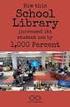 Plano de Aula - Illustrator CC - cód.5764 24 Horas/Aula Aula 1 Capítulo 1 - Introdução ao Illustrator CC Aula 2 Continuação do Capítulo 1 - Introdução ao Illustrator CC Aula 3 Capítulo 2 - Ferramentas
Plano de Aula - Illustrator CC - cód.5764 24 Horas/Aula Aula 1 Capítulo 1 - Introdução ao Illustrator CC Aula 2 Continuação do Capítulo 1 - Introdução ao Illustrator CC Aula 3 Capítulo 2 - Ferramentas
INDICE INTRODUÇÃO CAPÍTULO 1 7 Iniciando o Photoshop CC... 8 Conhecendo o Photoshop CC... 9
 INDICE INTRODUÇÃO... 5 CAPÍTULO 1 7 Iniciando o Photoshop CC... 8 Conhecendo o Photoshop CC... 9 CAPÍTULO 2 Criando um novo arquivo... 14 Abrindo Arquivos... 15 Salvando Arquivos... 16 CAPÍTULO 3 Modo
INDICE INTRODUÇÃO... 5 CAPÍTULO 1 7 Iniciando o Photoshop CC... 8 Conhecendo o Photoshop CC... 9 CAPÍTULO 2 Criando um novo arquivo... 14 Abrindo Arquivos... 15 Salvando Arquivos... 16 CAPÍTULO 3 Modo
Conhecendo e editando a sala de aula
 Neste tutorial você vai conhecer e aprender a configurar a sala de aula de sua disciplina na Plataforma Moodle/Cederj. Vamos lá, então! 1- Definindo o formato da sala de aula... 2 2- Movendo as seções...
Neste tutorial você vai conhecer e aprender a configurar a sala de aula de sua disciplina na Plataforma Moodle/Cederj. Vamos lá, então! 1- Definindo o formato da sala de aula... 2 2- Movendo as seções...
Plano de Aula - Flash CS6 - cód Horas/Aula
 Plano de Aula - Flash CS6 - cód.5282 24 Horas/Aula Aula 1 Capítulo 1 - Introdução ao Flash CS6 Aula 2 1 - Introdução ao Flash CS6 Aula 3 Capítulo 2 - Documentos 1.1. Novidades do Flash CS6... 23 1.2. Iniciando
Plano de Aula - Flash CS6 - cód.5282 24 Horas/Aula Aula 1 Capítulo 1 - Introdução ao Flash CS6 Aula 2 1 - Introdução ao Flash CS6 Aula 3 Capítulo 2 - Documentos 1.1. Novidades do Flash CS6... 23 1.2. Iniciando
CAPÍTULO 1... CAPÍTULO 2... CAPÍTULO 3... CAPÍTULO 4... CAPÍTULO 5...
 PHOTOSHOP CS5 INTRODUÇÃO Adobe Photoshop CS5 é um poderoso aplicativo usado para pintar, retocar fotos e editar imagens. É uma excelente ferramenta de produção de arte, seja para um fotógrafo que queira
PHOTOSHOP CS5 INTRODUÇÃO Adobe Photoshop CS5 é um poderoso aplicativo usado para pintar, retocar fotos e editar imagens. É uma excelente ferramenta de produção de arte, seja para um fotógrafo que queira
Flash CS5 Plano de Aula - 24 Aulas (Aulas de 1 Hora).
 4130 - Flash CS5 Plano de Aula - 24 Aulas (Aulas de 1 Hora). Aula 1 Capítulo 1 - Introdução 1.1. Novidades do Flash CS5...21 1.2. Área de Trabalho...21 1.2.1. Tela Inicial...23 1.2.2. Painel Ferramentas...24
4130 - Flash CS5 Plano de Aula - 24 Aulas (Aulas de 1 Hora). Aula 1 Capítulo 1 - Introdução 1.1. Novidades do Flash CS5...21 1.2. Área de Trabalho...21 1.2.1. Tela Inicial...23 1.2.2. Painel Ferramentas...24
MANUAL DE UTILIZAÇÃO DO SOFTWARE DE IMPRESSÃO DE ETIQUETAS MOORE.
 MANUAL DE UTILIZAÇÃO DO SOFTWARE DE IMPRESSÃO DE ETIQUETAS MOORE. Uma marca de sucesso da 1 CONTEÚDO 3 3 3 4 4 5 5 6 6 6 6 7 7 7 7 8 9 9 10 10 10 11 11 11 11 12 12 13 SOFTWARE DE IMPRESSÃO DE ETIQUETAS
MANUAL DE UTILIZAÇÃO DO SOFTWARE DE IMPRESSÃO DE ETIQUETAS MOORE. Uma marca de sucesso da 1 CONTEÚDO 3 3 3 4 4 5 5 6 6 6 6 7 7 7 7 8 9 9 10 10 10 11 11 11 11 12 12 13 SOFTWARE DE IMPRESSÃO DE ETIQUETAS
PREFEITURA MUNICIPAL DE BLUMENAU
 PREFEITURA MUNICIPAL DE BLUMENAU SECRETARIA MUNICIPAL DE EDUCAÇÃO DIRETORIA DE EDUCAÇÃO BÁSICA GERÊNCIA DE ENSINO FUNDAMENTAL COORDENAÇÃO DE INFORMÁTICA TUTORIAL/MANUAL BÁSICO SOBRE COMO UTILIZAR: v4.0.21.
PREFEITURA MUNICIPAL DE BLUMENAU SECRETARIA MUNICIPAL DE EDUCAÇÃO DIRETORIA DE EDUCAÇÃO BÁSICA GERÊNCIA DE ENSINO FUNDAMENTAL COORDENAÇÃO DE INFORMÁTICA TUTORIAL/MANUAL BÁSICO SOBRE COMO UTILIZAR: v4.0.21.
Photoshop: o que são e para que servem as máscaras? POR LUÍSA BARWINSKI EM IMAGEM
 Photoshop: o que são e para que servem as máscaras? POR LUÍSA BARWINSKI EM IMAGEM Apesar de serem muito práticas e facilitarem muito vários processos de edição de imagem, as máscaras são um tanto desconhecidas
Photoshop: o que são e para que servem as máscaras? POR LUÍSA BARWINSKI EM IMAGEM Apesar de serem muito práticas e facilitarem muito vários processos de edição de imagem, as máscaras são um tanto desconhecidas
Editor id. Este guia pode ser descarregado como beginner_id-editor_pt.odt ou beginner_ideditor_pt.pdf
 Editor id O Editor id Este guia pode ser descarregado como beginner_id-editor_pt.odt ou beginner_ideditor_pt.pdf Revisto em 2016-03-30 TOC {:toc} O editor id é o editor padrão do OpenStreetMap integrado
Editor id O Editor id Este guia pode ser descarregado como beginner_id-editor_pt.odt ou beginner_ideditor_pt.pdf Revisto em 2016-03-30 TOC {:toc} O editor id é o editor padrão do OpenStreetMap integrado
Sumário Objetivos Estudo de caso 1 Criação de template Exercício 1 Detalhamento da peça Exemplo... 23
 Sumário Sumário... 2 1. Objetivos... 3 1. Estudo de caso 1 Criação de template... 4 1.1. Exercício 1 Detalhamento da peça Exemplo... 23 2 1. Objetivos Nesta lição, iremos abordar o processo de elaboração
Sumário Sumário... 2 1. Objetivos... 3 1. Estudo de caso 1 Criação de template... 4 1.1. Exercício 1 Detalhamento da peça Exemplo... 23 2 1. Objetivos Nesta lição, iremos abordar o processo de elaboração
Iniciando no Gimp Material Desenvolvido por Henrique Barone
 Iniciando no Gimp Material Desenvolvido por Henrique Barone Esta obra está licenciada sob uma Licença Creative Commons. Este guia é um ponto de partida para aqueles que desejam aprender o Gimp. Nele você
Iniciando no Gimp Material Desenvolvido por Henrique Barone Esta obra está licenciada sob uma Licença Creative Commons. Este guia é um ponto de partida para aqueles que desejam aprender o Gimp. Nele você
Tutorial 2 Fireworks CS3. ..: Técnicas básicas para a ferramenta Caneta (Pen-tool) - Parte 1:..
 Tutorial 2 Fireworks CS3..: Técnicas básicas para a ferramenta Caneta (Pen-tool) - Parte 1:.. ::Objetivo:: Mostrar algumas técnicas básicas de uso da ferramenta Caneta (Pen-Tool). Nesta primeira parte
Tutorial 2 Fireworks CS3..: Técnicas básicas para a ferramenta Caneta (Pen-tool) - Parte 1:.. ::Objetivo:: Mostrar algumas técnicas básicas de uso da ferramenta Caneta (Pen-Tool). Nesta primeira parte
AULA: BrOffice Impress segunda parte
 AULA: BrOffice Impress segunda parte Objetivos Ter uma visão geral do BrOffice Impress; Aprender a trabalhar com o modo de exibição dos slides; Saber utilizar cores ou textura em segundo plano; Aprender
AULA: BrOffice Impress segunda parte Objetivos Ter uma visão geral do BrOffice Impress; Aprender a trabalhar com o modo de exibição dos slides; Saber utilizar cores ou textura em segundo plano; Aprender
CorelDRAW X7 Plano de Aula - 24 Aulas (Aulas de 1 Hora).
 5948 - CorelDRAW X7 Plano de Aula - 24 Aulas (Aulas de 1 Hora). Aula 1 Capítulo 1 - Introdução ao CorelDRAW X7 1.1. Novidades e Aprimoramentos da Versão X7... 21 1.2. Iniciar o Programa... 23 1.3. Assinaturas
5948 - CorelDRAW X7 Plano de Aula - 24 Aulas (Aulas de 1 Hora). Aula 1 Capítulo 1 - Introdução ao CorelDRAW X7 1.1. Novidades e Aprimoramentos da Versão X7... 21 1.2. Iniciar o Programa... 23 1.3. Assinaturas
I. PINTANDO O SETE NO PAINT
 I. PINTANDO O SETE NO PAINT O Paint é um programa que vem nos computadores que tem o Windows. Ele é feito para desenhar, colorir e editar imagens. No Paint também é possível fazer novas imagens simples
I. PINTANDO O SETE NO PAINT O Paint é um programa que vem nos computadores que tem o Windows. Ele é feito para desenhar, colorir e editar imagens. No Paint também é possível fazer novas imagens simples
Como melhorar suas fotos no Photoshop. Confira sete dicas para retocar imagens no programa gráfico da Adobe (por André Cardozo, ig São Paulo)
 Como melhorar suas fotos no Photoshop Confira sete dicas para retocar imagens no programa gráfico da Adobe (por André Cardozo, ig São Paulo) Com a quantidade cada vez maior de celulares com câmera no mercado,
Como melhorar suas fotos no Photoshop Confira sete dicas para retocar imagens no programa gráfico da Adobe (por André Cardozo, ig São Paulo) Com a quantidade cada vez maior de celulares com câmera no mercado,
Explorar Restrições Esboço
 Explorar Restrições Esboço Explorar o impacto das restrições geométricas e dimensionais em um simples esboço. Compreender os limites esboço para trabalhar eficazmente com o Autodesk Inventor. Objetivos
Explorar Restrições Esboço Explorar o impacto das restrições geométricas e dimensionais em um simples esboço. Compreender os limites esboço para trabalhar eficazmente com o Autodesk Inventor. Objetivos
Apostila de Windows Movie Maker
 Apostila de Windows Movie Maker Autor: João Paulo da Silva Apostila de Windows Movie Maker Autor: João Paulo da Silva 2 Índice Introdução ao Windows Movie Maker...03 O que é o Windows Movie Maker?...03
Apostila de Windows Movie Maker Autor: João Paulo da Silva Apostila de Windows Movie Maker Autor: João Paulo da Silva 2 Índice Introdução ao Windows Movie Maker...03 O que é o Windows Movie Maker?...03
Plano de Aula - CorelDRAW X7 - cód Horas/Aula
 Plano de Aula - CorelDRAW X7 - cód.5948 24 Horas/Aula Aula 1 Capítulo 1 - Introdução ao CorelDRAW X7 Aula 2 1 - Introdução ao CorelDRAW X7 Aula 3 Capítulo 2 - Desenvolvendo o Layout do Documento 1.1. Novidades
Plano de Aula - CorelDRAW X7 - cód.5948 24 Horas/Aula Aula 1 Capítulo 1 - Introdução ao CorelDRAW X7 Aula 2 1 - Introdução ao CorelDRAW X7 Aula 3 Capítulo 2 - Desenvolvendo o Layout do Documento 1.1. Novidades
Partes Principais da Janela 3/26
 EDITOR DE TEXTO Write O Writer é o responsável pela edição de texto dos aplicativos do LibreOffice. Ele possui as características habituais de um processador de texto: inserir e editar texto, verificação
EDITOR DE TEXTO Write O Writer é o responsável pela edição de texto dos aplicativos do LibreOffice. Ele possui as características habituais de um processador de texto: inserir e editar texto, verificação
JORNADAS.LIDi. Manual. de uso do LIDi
 JORNADAS.LIDi Manual de uso do LIDi JORNADAS.LIDi Manual de uso do LIDi Menu da obra Este é o menu da obra. Ele permite que você navegue por áreas selecionadas de cada livro, como seções, boxes, obras
JORNADAS.LIDi Manual de uso do LIDi JORNADAS.LIDi Manual de uso do LIDi Menu da obra Este é o menu da obra. Ele permite que você navegue por áreas selecionadas de cada livro, como seções, boxes, obras
Janela Principal. No Logic Pro, chamamos esta janela de Main Window, ou Janela Principal.
 Janela Principal Olá! Neste vídeo, vamos conhecer as janelas e recursos principais do Logic. E, ao longo das aulas, vamos aprender como usá-las, tudo bem? Então, vamos ver os tópicos desta Aula: 1. Main
Janela Principal Olá! Neste vídeo, vamos conhecer as janelas e recursos principais do Logic. E, ao longo das aulas, vamos aprender como usá-las, tudo bem? Então, vamos ver os tópicos desta Aula: 1. Main
Guia prático do. Passo a passo
 Guia prático do BrOffice.org IMPRESS Passo a passo Licenciamento de Uso desta Documentação Este material foi elaborado por Mônica Figueira Câmara, baseado no arquivo de Ajuda do BROffice.org e segue os
Guia prático do BrOffice.org IMPRESS Passo a passo Licenciamento de Uso desta Documentação Este material foi elaborado por Mônica Figueira Câmara, baseado no arquivo de Ajuda do BROffice.org e segue os
O que é Microsoft Word?
 Informática Aplicada 2009.2 Campus Angicos Roteiro 02 Professor: Araken de Medeiros Santos Microsoft Word 1. Abra o Microsoft Word. 2. Selecione Abrir no menu Arquivo ou clique no botão. 3. Navegue pela
Informática Aplicada 2009.2 Campus Angicos Roteiro 02 Professor: Araken de Medeiros Santos Microsoft Word 1. Abra o Microsoft Word. 2. Selecione Abrir no menu Arquivo ou clique no botão. 3. Navegue pela
PROJETO TRANSFORMAÇÕES PONTUAIS
 Colégio Pedro II Campus Realengo II Informática Educativa 2015 9º ano Professores: Sônia Sá Vianna (Desenho Geométrico), Simone da Costa Lima, Érika Santana e Alexandra Alves (informática Educativa) PROJETO
Colégio Pedro II Campus Realengo II Informática Educativa 2015 9º ano Professores: Sônia Sá Vianna (Desenho Geométrico), Simone da Costa Lima, Érika Santana e Alexandra Alves (informática Educativa) PROJETO
BROFFICE.ORG IMPRESS 2.0
 BROFFICE.ORG IMPRESS 2.0 O BrOffice.org Impress permite criar apresentações de slides profissionais que podem conter gráficos, objetos de desenho, texto, multimídia e vários outros itens. Se desejar, você
BROFFICE.ORG IMPRESS 2.0 O BrOffice.org Impress permite criar apresentações de slides profissionais que podem conter gráficos, objetos de desenho, texto, multimídia e vários outros itens. Se desejar, você
